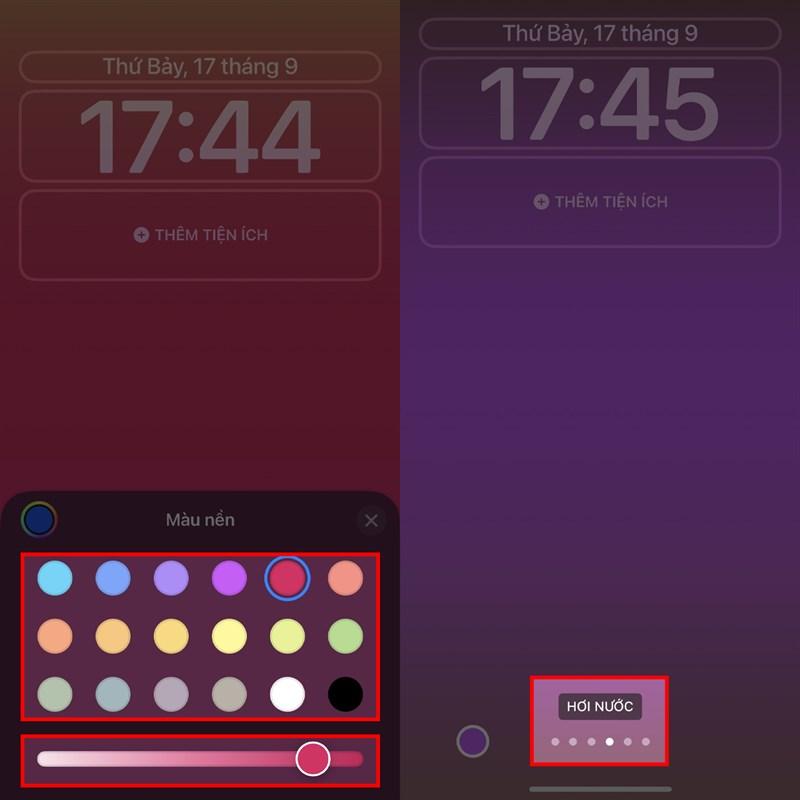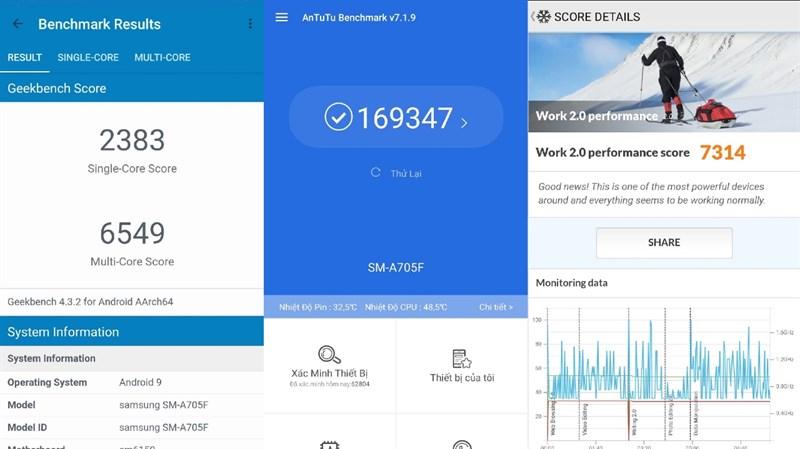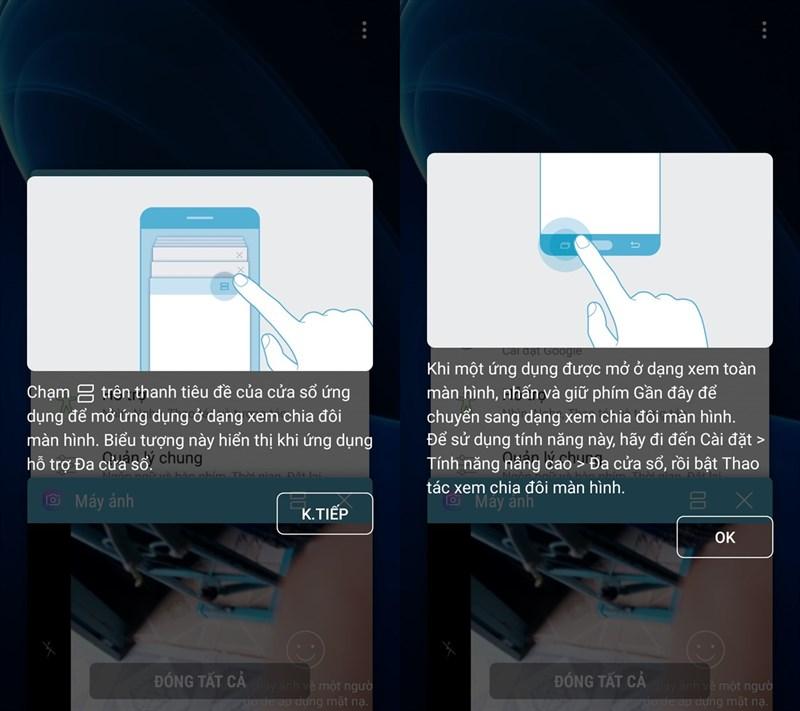Hàm DCOUNT Trong Excel: Công Cụ Đắc Lực Cho Dân Văn Phòng
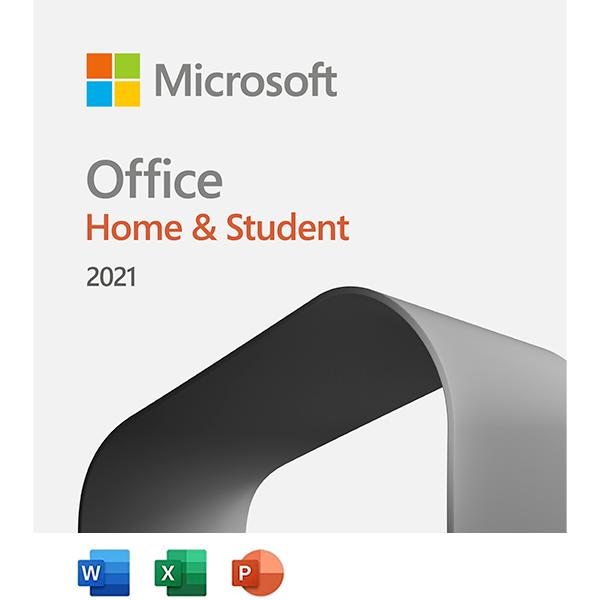
Bạn đang tìm cách thống kê dữ liệu số trong Excel một cách nhanh chóng và hiệu quả? Đừng lo lắng, hàm DCOUNT chính là giải pháp tối ưu dành cho bạn! Trong bài viết này, hãy cùng Kênh Tin Game khám phá chi tiết về hàm DCOUNT và cách ứng dụng nó vào công việc một cách dễ dàng.
Hàm DCOUNT Là Gì? Tại Sao Nên Sử Dụng Hàm DCOUNT?
Trong thế giới bảng tính, việc xử lý dữ liệu là bài toán quen thuộc. Hàm DCOUNT là một trong những công cụ đắc lực giúp bạn giải quyết bài toán này một cách nhanh chóng và hiệu quả. Vậy chính xác thì hàm DCOUNT là gì?
Nói một cách dễ hiểu, hàm DCOUNT là hàm giúp bạn đếm số ô chứa dữ liệu kiểu số trong một danh sách hoặc cơ sở dữ liệu dựa trên những điều kiện nhất định. Thay vì phải ngồi đếm thủ công, hàm DCOUNT tự động hóa quá trình này, giúp bạn tiết kiệm thời gian và công sức.
Vậy, tại sao nên sử dụng hàm DCOUNT trong Excel?
- Đơn giản và dễ sử dụng: Cú pháp của hàm DCOUNT rất đơn giản, bạn chỉ cần nắm rõ các thành phần cơ bản là có thể sử dụng được ngay.
- Tiết kiệm thời gian và công sức: Thay vì phải đếm thủ công, hàm DCOUNT tự động hóa quá trình thống kê, giúp bạn xử lý dữ liệu nhanh chóng hơn.
- Kết quả chính xác: Hàm DCOUNT đảm bảo tính chính xác trong việc đếm dữ liệu, giúp bạn tránh được những sai sót không đáng có.
- Ứng dụng linh hoạt: Hàm DCOUNT có thể được sử dụng trong nhiều trường hợp khác nhau, từ việc thống kê đơn giản đến việc phân tích dữ liệu phức tạp.
Cách Sử Dụng Hàm DCOUNT Trong Excel
Để sử dụng hàm DCOUNT một cách hiệu quả, bạn cần nắm rõ cú pháp và cách thức hoạt động của nó. Hãy cùng tìm hiểu chi tiết qua các phần bên dưới.
1. Cú Pháp Của Hàm DCOUNT
Cú pháp của hàm DCOUNT rất đơn giản, bao gồm 3 thành phần chính:
=DCOUNT(database, field, criteria)
Trong đó:
- Database: Là phạm vi ô chứa dữ liệu cần đếm, bao gồm cả hàng tiêu đề.
- Field: Là tên trường hoặc cột được dùng để kiểm tra điều kiện đếm. Bạn có thể nhập trực tiếp tên cột trong dấu ngoặc kép hoặc nhập số thứ tự tương ứng của cột tính từ bên trái.
- Criteria: Là vùng dữ liệu chứa điều kiện đếm. Phạm vi này phải có ít nhất một tiêu đề cột và một ô chứa điều kiện nằm bên dưới tiêu đề cột.
Lưu ý:
- Không nên đặt phạm vi điều kiện bên dưới danh sách dữ liệu vì thông tin mới có thể được thêm vào cuối danh sách, gây ảnh hưởng đến kết quả.
- Đảm bảo phạm vi điều kiện không ghi đè lên danh sách dữ liệu.
- Để thao tác trên toàn bộ cột trong danh sách, bạn nên chèn thêm một dòng trống bên dưới tiêu đề cột trong phạm vi điều kiện.
2. Ví Dụ Minh Họa Về Cách Sử Dụng Hàm DCOUNT
Để hiểu rõ hơn về cách sử dụng hàm DCOUNT, hãy cùng xem qua một số ví dụ minh họa dưới đây.
Ví dụ 1: Đếm số học sinh có điểm Toán lớn hơn hoặc bằng 7
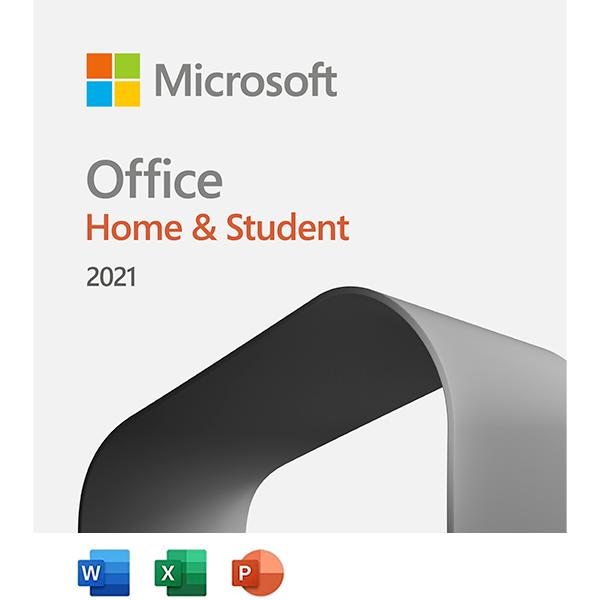 Ví dụ minh họa hàm DCOUNT đếm số với điều kiện lớn hơn hoặc bằng.
Ví dụ minh họa hàm DCOUNT đếm số với điều kiện lớn hơn hoặc bằng.
Giả sử bạn có bảng dữ liệu điểm của học sinh như hình trên. Để đếm số học sinh có điểm Toán lớn hơn hoặc bằng 7, bạn có thể sử dụng hàm DCOUNT như sau:
=DCOUNT(A3:F8,"Điểm Toán",D10:D11)Trong đó:
- A3:F8: Là phạm vi ô chứa dữ liệu điểm của học sinh.
- “Điểm Toán”: Là tên cột chứa dữ liệu điểm Toán.
- D10:D11: Là phạm vi chứa điều kiện đếm (>=7).
Kết quả trả về là 4, tức là có 4 học sinh có điểm Toán lớn hơn hoặc bằng 7.
Ví dụ 2: Đếm số học sinh lớp A3 có điểm Lý lớn hơn hoặc bằng 5
=DCOUNT(A3:F8,"Điểm Lý",D10:E11)Trong đó:
- A3:F8: Là phạm vi ô chứa dữ liệu điểm của học sinh.
- “Điểm Lý”: Là tên cột chứa dữ liệu điểm Lý.
- D10:E11: Là phạm vi chứa điều kiện đếm (Lớp A3 và Điểm Lý >=5).
Kết quả trả về là 2, tức là có 2 học sinh lớp A3 có điểm Lý lớn hơn hoặc bằng 5.
Ví dụ 3: Đếm số học sinh lớp A1 có tất cả các môn đều đạt điểm từ 6 trở lên
=DCOUNT(A3:F8,D3,D10:G11)Trong đó:
- A3:F8: Là phạm vi ô chứa dữ liệu điểm của học sinh.
- D3: Là ô chứa tiêu đề cột “Lớp”.
- D10:G11: Là phạm vi chứa điều kiện đếm (Lớp A1, Điểm Toán >=6, Điểm Lý >=6, Điểm Hoá >=6).
Kết quả trả về là 1, tức là có 1 học sinh lớp A1 có tất cả các môn đều đạt điểm từ 6 trở lên.
Lưu ý: Hàm DCOUNT chỉ đếm số ô chứa dữ liệu kiểu số và KHÔNG đếm dữ liệu dạng chữ (Text).
Kết Luận
Hàm DCOUNT là một công cụ mạnh mẽ giúp bạn xử lý dữ liệu số trong Excel một cách hiệu quả. Hy vọng qua bài viết này, bạn đã nắm được cách sử dụng hàm DCOUNT và có thể ứng dụng nó vào công việc một cách dễ dàng.
Nếu bạn có bất kỳ thắc mắc nào về hàm DCOUNT hoặc các thủ thuật Excel khác, hãy để lại bình luận bên dưới để được Kênh Tin Game giải đáp nhé!